Povežite privatnu mrežu kupca sa uslugom Webex Calling
 Povratne informacije?
Povratne informacije?Prednosti koje pruža PNC uključuju:
-
Omogućava pružaocima usluga (SP) da povežu svoje mreže Webex Calling-om.
-
Nudi velikim preduzećima mogućnost da se integrišu direktno u Webex Calling.
-
Automatizuje i racionalizuje proces pružanja VLAN pristupa klijentu Webex Calling-u.
-
PNC je dostupan SP i VALUE Reseller (var) partnerima i naručuje se za kupce preko Cisco Commerce radnog prostora (CCW). Kada se naruči u CCW-u, funkcija je vidljiva i podesiva u Kontrolnom čvorištu.
-
PNC se mora koristiti zajedno sa IP interkonekcijom sa Webex Calling data centrom.
PNC omogućava pristup Webex Calling radnim opterećenjima. Ostalim Webex radnim opterećenjima i mrežnim uslugama (Sastanci, Poruke, DNS, Kontrolni centar, itd.) pristupa se preko interneta na vrhu (OTT).
Opcije i specifikacije IP interkonekcije su sledeće:
Interkonekcija na nivou partnera
Partner (SP ili var) je odgovoran za uspostavljanje IP interkonekcije direktno sa Webex Calling data centrom. Ovaj model koriste partneri koji agregiraju virtuelne privatne mreže (VPN) ili privatne IP mreže od više klijenata u okviru jedne direktne veze. Svaki korisnik je obezbeđen na Virtuelnoj lokalnoj mreži (VLAN) sa ugovorenom količinom propusnog opsega. Partner može da uspostavi direktne veze sa više Webex Calling data centara na globalnom nivou.
Interkonekcija na nivou korisnika
Direktna Connect—A direktna veza se koristi za jednog klijenta i klijent može da uspostavi direktne veze sa više Webex Calling data centara na globalnom nivou. Ceo propusni opseg ove interkonekcije je dostupan i posvećen tom konkretnom kupcu.
Partner ili administrator sistema su u mogućnosti da konfigurišu VPN server za svaku IP Interkonekciju koju je partner ili korisnik omogućio. Podešavanja po IP interkonekciji uključuju:
-
VLAN ID
-
Brzina
-
BGP
-
ASN
-
IP adresa Vebeks interfejsa za pozivanje
-
IP adresa korisničkog interfejsa
-
Podmreža
Ako ste administrator korisnika koji upravlja PNC-om na partnerskoj interkonekciji, koordinirajte sve promene sa partnerom pre ulaska u Kontrolni centar kako biste izbegli potencijalne probleme sa mrežnom povezivošću.
Kada izaberete tip međuveze koji koristite, možete da omogućite PNC za lokaciju na platformi Control Hub.
Partneri i administratori koji imaju dozvole za uređivanje mogu da omoguće lokaciju Privatne mreže (PNC).
Ako je interkonekcija koju želite da koristite na ruteru koji se održava, ne možete da napravite VLAN.
Pre nego što počneš
Uverite se da dovršite ove zadatke pre kreiranja VLAN mreže i omogućavanje lokacije za povezivanje sa privatnom mrežom (PNC):
-
Uspostavljena je međuveza partnera ili kupca
-
PNC licence naručene u CCW.
| 1 |
Iz prikaza kupca u programu https://admin.webex.com, idite na usluge. |
| 2 |
Izaberite . |
| 3 |
Kliknite na Upravljanje VLAN-om, a zatim Napravite VLAN. |
| 4 |
Unesite ime VLAN-a. Naziv ne može da bude duži od 100 znakova. |
| 5 |
Izaberite tip interkonekcije sa padajuće liste. |
| 6 |
Izaberite brzinu (PNC licenca određuje vaše opcije za brzinu). |
| 7 |
Unesite VLAN identifikacioni broj, a zatim kliknite na Sledeće. Administratori partnera obezbeđuju broj ID VLAN-a koji je od 2 do 4093. |
| 8 |
Unesite ASN (broj autonomnog sistema). ASN može biti u opsegu od 0–4294967295 osim brojeva koji su „Rezervisani” ili „Rezervisani za upotrebu u dokumentaciji i uzorku koda”, kao što je navedeno u ovim smernicama. |
| 9 |
Izaberite Podmreža. Vrednost može biti CIDR od /29 do /3. |
| 10 |
Unesite Cisco IP adresu (koju je naveo vaš partner). |
| 11 |
Unesite IP adresu organizacije. IP adresa organizacije je na istoj podmreži kao i Cisco IP adresa. |
| 12 |
Uključite da biste omogućili BGP lozinku. |
| 13 |
Unesite lozinku u polje Kreiraj BGP lozinku i Potvrdi BGP lozinku . |
| 14 |
Uključite da biste omogućili otkrivanje dvosmernog prosleđivanja. Dvosmerno otkrivanje prosleđivanja (BFD) je mrežni protokol koji se koristi za otkrivanje grešaka između dva špediterska motora povezana vezom. Opcije BGP lozinka i otkrivanje dvosmernog prosleđivanja su opcione. Za BFD, Cisco podržava: |
| 15 |
Kliknite na dugme Dalje. |
| 16 |
Pregledajte postavke VLAN-a, a zatim kliknite na Kreiraj. Za kreiranje VLAN mreže može da bude potrebno nekoliko minuta. Ako dođe do greške prilikom kreiranja VLAN mreže, VLAN se ne kreira. Imajte na umu uputstva o grešci i obratite se svom partneru. |
Pre nego što počneš
Ako su lokacije podešene na PNC ili je interkonektivni ruter u održavanju, ne možete izmeniti VLAN klijenta.
| 1 |
Iz prikaza kupca u programu https://admin.webex.com, idite na usluge. |
| 2 |
Izaberite . |
| 3 |
Pomerite se na Private Network Connect, zatim izaberite Manage VLAN (Upravljanje VLAN-om). |
| 4 |
Izaberite VLAN koji želite da izmenite. |
| 5 |
Sa VPN panela izmenite VLAN podešavanja. |
| 6 |
Kliknite na Sačuvaj. Ako je opcija BGP lozinke omogućena i želite da ažurirate VLAN podešavanja bez lozinke, onda ostavite BGP polje prazno. |
Pre nego što počneš
Ako su lokacije podešene na PNC ili je interkonektivni ruter u održavanju, ne možete da izbrišete VLAN korisnika.
| 1 |
Iz prikaza kupca u programu https://admin.webex.com, idite na usluge. |
| 2 |
Izaberite . |
| 3 |
Pomerite se do opcije Privatna mrežna veza, a zatim kliknite na Upravljanje VLAN-om. |
| 4 |
Kliknite na |
Pre nego što počneš
PNC ne može biti omogućen kupcu dok se ne napravi VLAN.
Svi VLAN-ovi treba da budu konfigurisani pre promene tipa veze.
Bez obzira na to da li omogućavate ili onemogućavate PNC za lokaciju, kada proces počne, možete da vidite napredak na stranici Zadaci.
Dodatne izmene se ne mogu izvršiti tokom procesa omogućavanja/onemogućavanja PNC.
| 1 |
Iz prikaza kupca u programu https://admin.webex.com, idite na usluge. |
| 2 |
Izaberite . |
| 3 |
Pomerite se na Privatno mrežno povezivanje. |
| 4 |
Da biste omogućili, izaberite Koristi privatnu mrežnu vezu. |
| 5 |
Da biste onemogućili, izaberite Koristi javni internet. |
| 6 |
Kliknite na Sačuvaj. |
Pre nego što počneš
-
Bez obzira na to da li omogućavate ili onemogućavate PNC za lokaciju, kada proces počne, možete da vidite napredak na stranici Zadaci.
-
Dodatne izmene se ne mogu izvršiti tokom procesa omogućavanja/onemogućavanja PNC.
| 1 |
Iz prikaza kupca u programu https://admin.webex.com, idite na usluge. |
| 2 |
Izaberite , a zatim izaberite lokaciju koju želite da izmenite. |
| 3 |
Pomerite se do Tipa veze za pristup lokaciji i izaberite Privatna mrežna veza. |
| 4 |
Da biste omogućili, izaberite prekidač za korišćenje Privatnog mrežnog povezivanja. |
| 5 |
Da biste onemogućili, izaberite prekidač za korišćenje javnog interneta. Vraćanje sa korišćenja privatnog mrežnog povezivanja na korišćenje javnog interneta ne menja smernice za usmeravanje mreže za tu lokaciju. Saobraćaj još uvek može da pređe PNC. Koordinišite ovu promenu sa partnerom za mrežne usluge. Pored toga, pre nego što onemogućite PNC lokacije, proverite da li internet veza radi ispravno u skladu sa ovim smernicama. |
| 6 |
Kliknite na Start Processing (Započni obradu). |
Šta dalje
Kada se proces omogućavanja/onemogućavanja PNC-a prikaže kao završen na stranici Upravljanje zadacima u Kontrolnom centru, krajnje tačke će zahtevati pažnju:
-
Telefoni će morati da se ponovo sinhronizuju. Možete ponovo da sinhronizujete telefone iz kontrolnog centra ili da korisnici ponovo sinhronizuju svoje telefone iz menija podešavanja telefona.
-
Korisnici će morati da se odjavljuju i ponovo prijavljuju na mobilne i desktop klijente.
-
Uređaji kojima upravljaju korisnici će morati da ažuriraju svoj izlazni proksi (OBP) u konfiguracionim datotekama. Pogledajte Dodaj uređaj kojim upravlja korisnik za više informacija.
-
Lokacije koje koriste PSTN zasnovan na premisi će morati da rekonfigurišu debla na svakom lokalnom prolazu sa novim OBP-om. Pogledajte informacije o upravljanju PSTN-om zasnovanim na premisi.
Pratite korišćenje PNC-a pomoću VLAN/Interconnect-a.
| 1 |
Iz prikaza kupca u programu https://admin.webex.com, idite na usluge. |
| 2 |
Izaberite . |
| 3 |
Pomerite se na Private Network Connect, zatim izaberite Manage VLAN (Upravljanje VLAN-om). |
| 4 |
Iz VLAN tabele izaberite VLAN koji želite da analizirate. |
| 5 |
U odeljku Radnje izaberite ikonicu grafikona (pokazivač miša prikazuje Prikaz propusnosti). 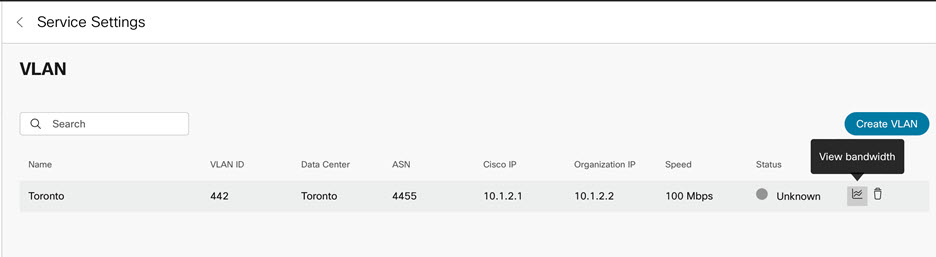 Prikazuje se grafikon koji prikazuje korišćenje propusnog opsega u proteklih 14 dana i možete da vidite legendu koja prikazuje ulazak i izlazak iz saobraćaja. Crvena linija označava upisani kapacitet. 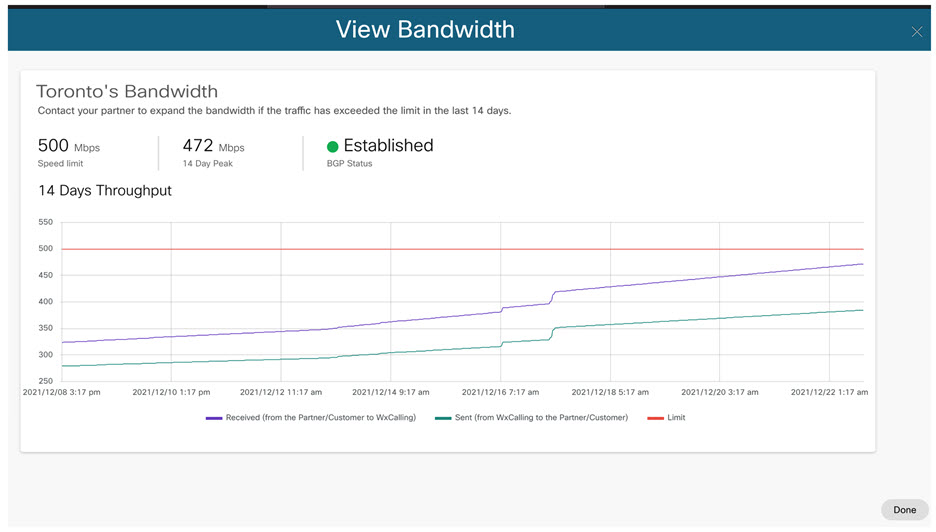 |
| 6 |
Kliknite na Gotovo kada završite. |

 ikonu na VLAN-u koji želite da izbrišete.
ikonu na VLAN-u koji želite da izbrišete.
